
- Sublime Text 教程
- Sublime Text - 首頁
- Sublime Text – 簡介
- Sublime Text – 安裝
- Sublime Text – 資料目錄
- 建立第一個文件
- 編輯第一個文字文件
- 程式碼編輯模式
- Sublime Text – Sublime Linter
- Sublime Text – 快捷鍵
- Sublime Text – 程式碼片段
- Sublime Text – 宏
- Sublime Text – 鍵繫結
- Sublime Text – 列選擇
- Sublime Text – 縮排
- Sublime Text – 基本設定
- Sublime Text – 主題管理
- 理解 Vintage 模式
- Sublime Text – Vintage 命令
- Sublime Text – 測試 JavaScript 程式碼
- Sublime Text – 測試 Python 程式碼
- Sublime Text – 拼寫檢查
- Sublime Text – 外掛
- Sublime Text – 選單
- Sublime Text – 字型子選單
- Sublime Text – 開發外掛
- Sublime Text – 命令面板
- 除錯 PHP 應用
- 除錯 JavaScript 應用
- Sublime Text - 批次處理
- 無干擾模式
- SublimeCodeIntel 外掛
- Sublime Text 有用資源
- Sublime Text - 快速指南
- Sublime Text - 有用資源
- Sublime Text - 討論
Sublime Text - 批次處理
Sublime Text 中的批次處理也指 **構建系統**。構建系統幫助使用者透過外部程式(例如 **make、tidy** 和 **直譯器**)執行檔案。
使用構建系統時,以下幾點值得注意:
它們是 JSON 檔案,副檔名為 **.sublime-build**。
要啟動構建過程,可以選擇 **工具 → 構建** 選項,或者在 Windows 系統上使用快捷鍵 **Ctrl+B**,在 OSX 系統上使用 **Cmd+B**。
回顧一下,在本教程中,我們主要關注 Python 檔案。Sublime Text 包含兩種用於 Python 檔案的構建模式。

Python 構建完成後,您可以在編輯器中看到以下輸出:
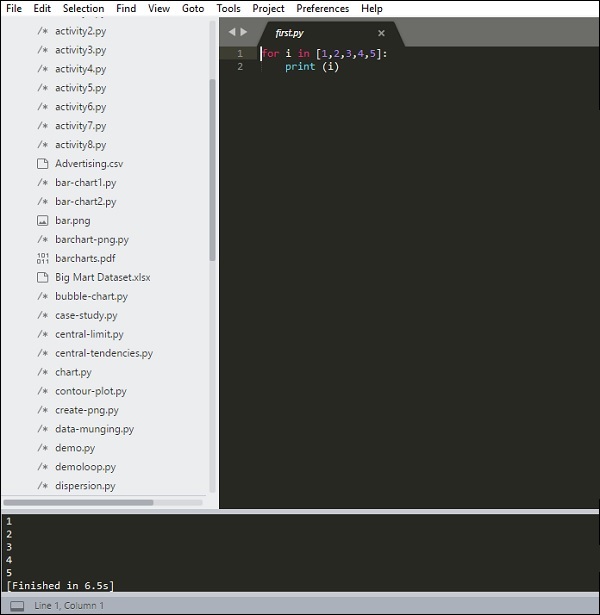
您可以使用 **工具 → 構建結果 → 顯示構建結果** 選項檢視 Sublime Text 編輯器中為特定專案建立的構建結果列表。

請注意,構建系統和與批次處理相關的完整檔案必須位於 **Packages** 資料夾(**Packages/user**)下。Sublime 編輯器中的許多外掛都包含它們自己的構建系統。
廣告